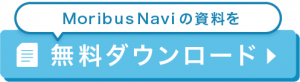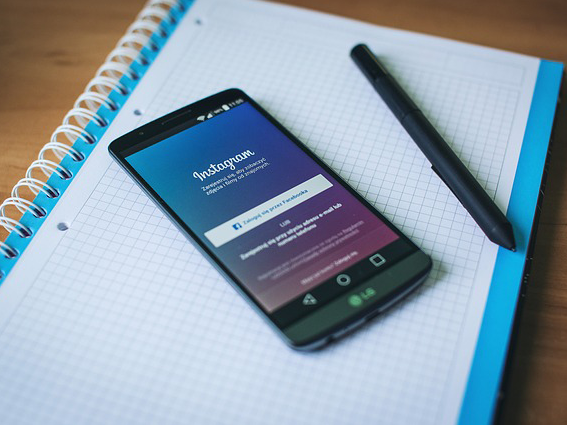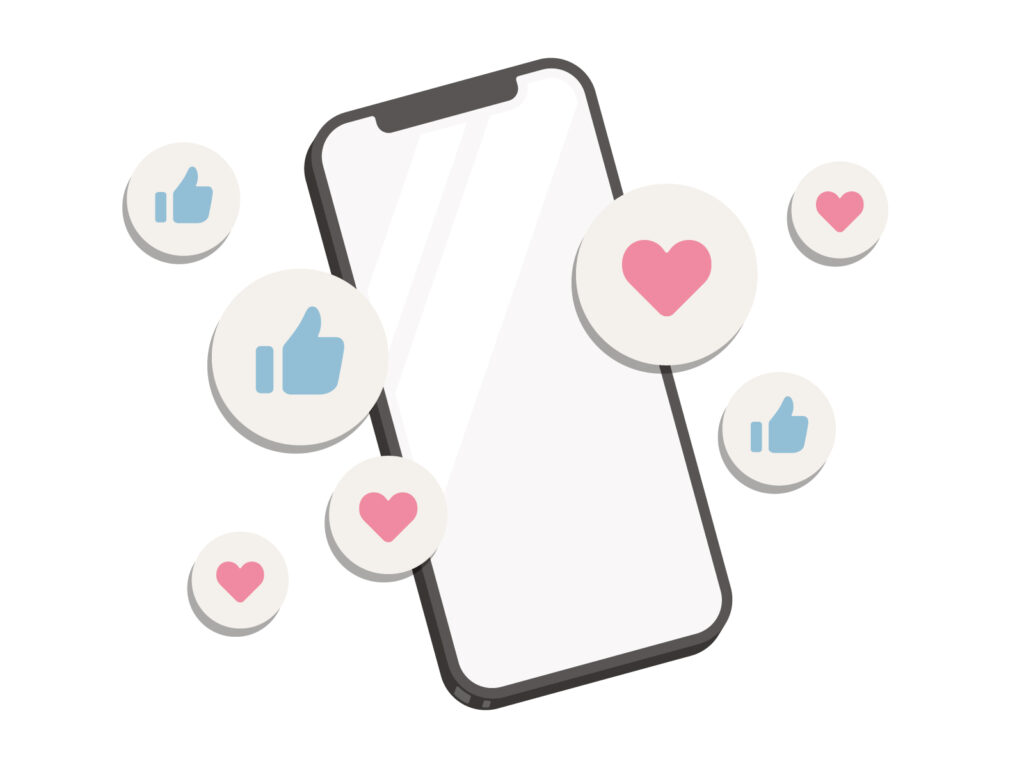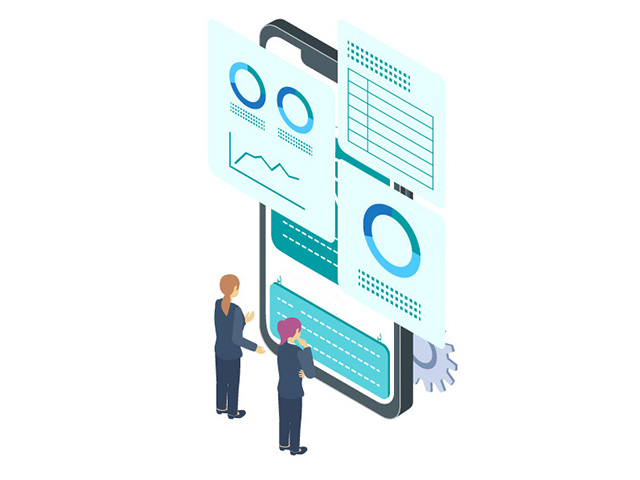ストーリーは、Instagramの3つの投稿方法のうちのひとつです。Instagramには写真投稿が1種類、動画投稿が2種類あり、ストーリーはその中の動画の投稿。長さ60秒以内のショート動画で、見られるのは投稿後24時間のみという限定公開の投稿です。
ストーリーでは、フォローしている人の限定動画や限定情報を見られることもあります。まだ見たことがない人も、これを機にストーリーを見てみませんか。
この記事では、インスタストーリーの基本的な見方や使い方を紹介していきます。
目次
インスタストーリーとは
Instagramストーリーは、24時間限定で楽しめるショート動画です。Meta社が「日常の瞬間をシェア」と謳っている投稿方法で、多くの人が日常のちょっとしたことや気軽に伝えたいことを投稿しています。インフルエンサーや有名人の「いつもと違う顔」が見られることもあるため、ファンにとっては楽しい投稿なのではないでしょうか。
また、ストーリーは投稿者が選んだ「親しい友達」限定で配信されることがあります。その投稿は、いわば選ばれた人だけが見られる特別なもの。質問やアンケートに答えたり、DMを送ったりして投稿者とコミュニケーションをとっていると「親しい友達」に選ばれやすくなるので、ぜひいろいろな人を積極的にフォローして、ストーリーを楽しみましょう。
インスタストーリーの投稿方法
続けて、Instagramストーリーの投稿方法を紹介します。簡単に投稿できますので、初めての皆さんもトライしてみませんか。
ストーリーは、以下の手順で投稿できます。
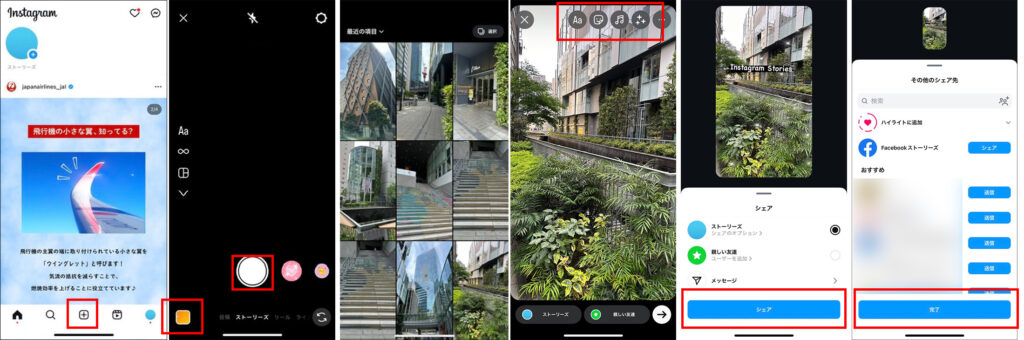
- Instagram画面下の「+」をタップします。
- その場で撮影する場合は画面下中央の「◯」をタップ。撮影済みの画像や動画を使う場合は左下をタップします。
- 撮影済みのものを使う場合は、表示されている中から選択します。
- 画像に文字を入れたり装飾したりする場合は、画面上のボタンを使います。装飾加工方法は、次項で解説します。
- 「シェア」をタップします。
- 「完了」をタップします。
インスタストーリーの見方
Instagramストーリーの見方を確認しておきましょう。まずは他の人が投稿したストーリーの見方、次に自分が投稿したストーリーの見方の順に紹介していきます。
他の人が投稿したストーリーの見方
他の人が投稿したストーリーは、以下の手順で見ることができます。

- Instagram画面下の家のボタンをタップし、自分のホーム画面を開きます。
- ホーム画面の上にある「ストーリートレイ」に並んでいる丸い枠が、ストーリーのアイコンです。見たいストーリーのアイコンをタップします。

ストーリーはショート動画で、再生が終わると自動的に次の動画が始まる仕組みになっています。もう一度見たい場合や、再生途中で次のストーリーに移動したくなった場合には、画面の右や左をタップします。
また、過去に投稿されたストーリーが「ハイライト」という形で投稿者のプロフィール画面に残っていることがあります。ハイライトは、投稿者が特に伝えたい情報や役に立つ投稿を集めたものなので、ぜひチェックしてみましょう。ハイライトの見方は、以下の通りです。
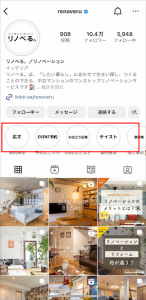
- ハイライトを見たい相手のプロフィール画面を開きます。
- ハイライトはプロフィール画面の中央あたりに丸い枠で並んでいるので、見たいものをタップします。
自分が投稿したストーリーの見方(公開中のストーリー)
自分が投稿したストーリーで、現在公開中のものは、次のようにして見ることができます。

- Instagram画面左下の家のボタンをタップします。
- 画面左上の丸い枠に入ったプロフィール画像(アイコン)をタップします。
自分が過去に投稿したストーリーの見方
自分が投稿したストーリーで、投稿後24時間を経過したものや公開中止したものは、次のようにして見ることができます。
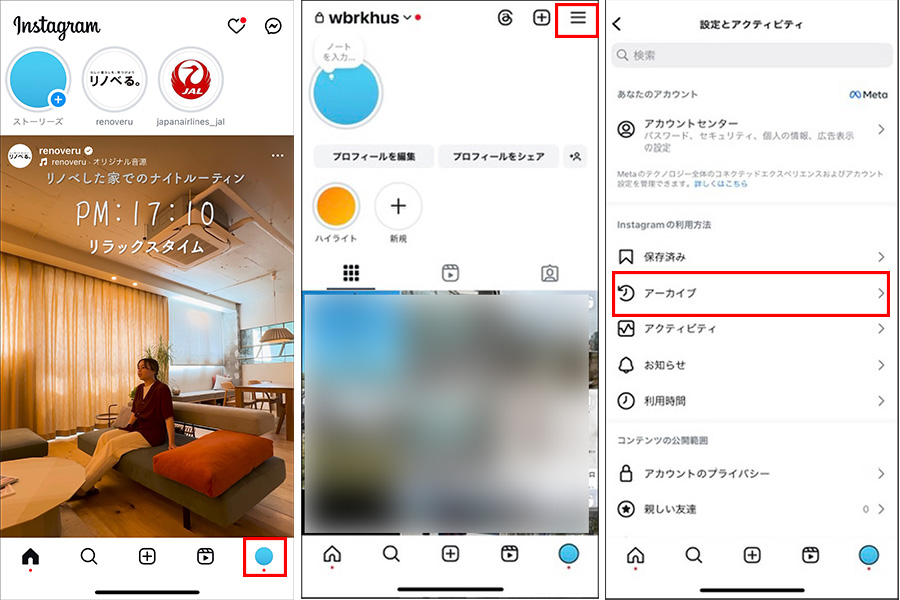
- Instagram画面右下の丸い枠(プロフィール画像)をタップします。
- Instagramの画面右上の3本線のメニュー(ハンバーガーメニュー)をタップします。
- 「アーカイブ」をタップします。
- 過去に投稿したストーリーが表示されるので、見たいストーリーを選択します。見つからないときは、以下のようにタブを切り替えると探しやすくなります。
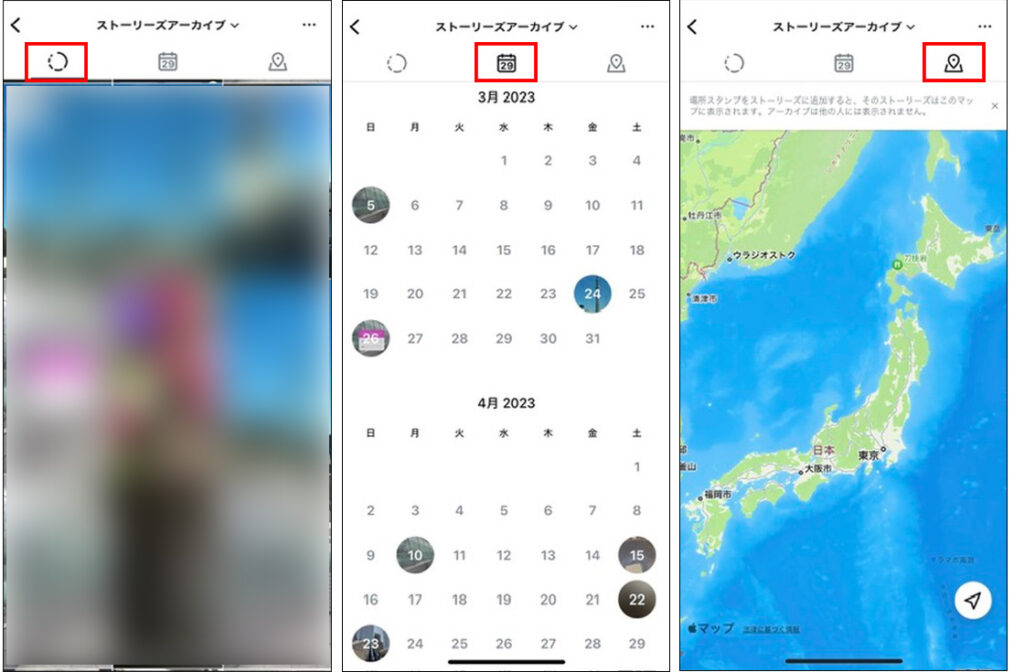
<タブの使い方>
- 一番左のタブ…全てのストーリーの中から探す
- 中央のタブ…カレンダーから探す
- 一番右のタブ…地図から探す(ストーリーの場所スタンプを使った投稿が表示されます)
リピーターを増やすInstagram集客のコツ
Instagramからのリピート利用を増やすには、コンテンツの質と、フォロワーとの継続的なコミュニケーションが重要です。
効果的なコンテンツの作り方に迷ったら、AIQにご相談ください。AI分析ツールMoribus Naviを使って、貴社に最適な投稿戦略の立て方をご紹介します。
インスタストーリーの装飾加工方法
ストーリーの編集画面には、文字を入れたりスタンプをつけたりする機能がついています。それぞれの機能をしっかり理解して、ストーリー編集で活用しましょう。
ストーリーに文字を入れる
ストーリーに文字を入れると、フォロワーに伝えたいことが伝わりやすくなります。簡単に入れられるので、どんどん活用しましょう。
ストーリーに文字を入れる方法は、以下の通りです。
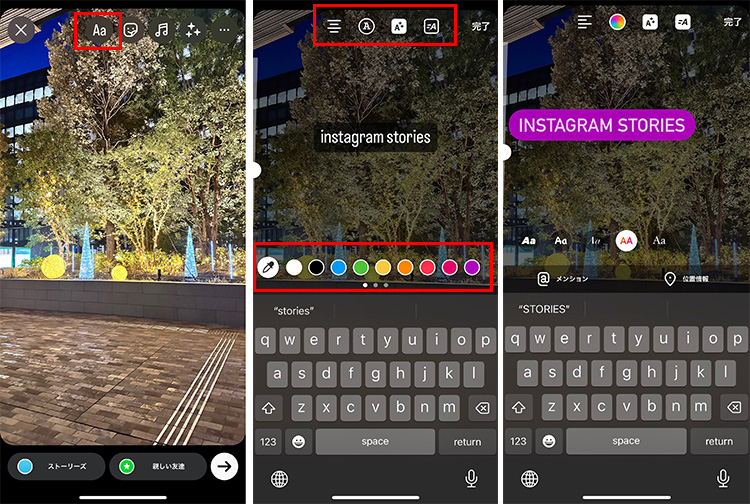
- ストーリー編集画面の上にある「Aa」をタップします。
- 文字の入力ボックスに入力します。
- 画面上のボタンや画面下のカラーパレットを使うと、色やフォント種類、位置、大きさなどを変えられます。
GIFスタンプを追加する
ストーリーには、GIFスタンプと呼ばれる便利なスタンプがあります。大きな絵文字のような画像のスタンプはもちろん、質問やアンケートを作れるもの、URLリンクを貼れるものなど様々なものがあります。
GIFスタンプは、以下の方法で追加できます。
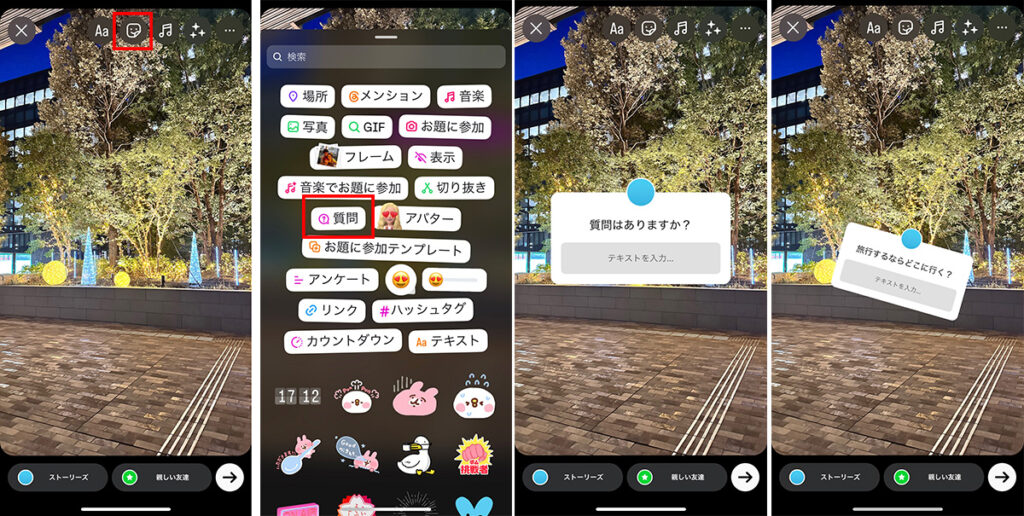
- ストーリー編集画面の上にあるGIFマークをタップします。
- 表示されるスタンプの中から好きなものを選んでタップします。
- 入力の必要があるものは入力します。
- 位置や角度、サイズなどは自由に変えられるので、見やすく、効果的な形を探して配置しましょう。
音楽を追加する
ストーリーには、音楽を追加できます。フォロワーを惹きつけるために、ぜひ音楽を活用しましょう。
音楽は、以下の方法で追加できます。
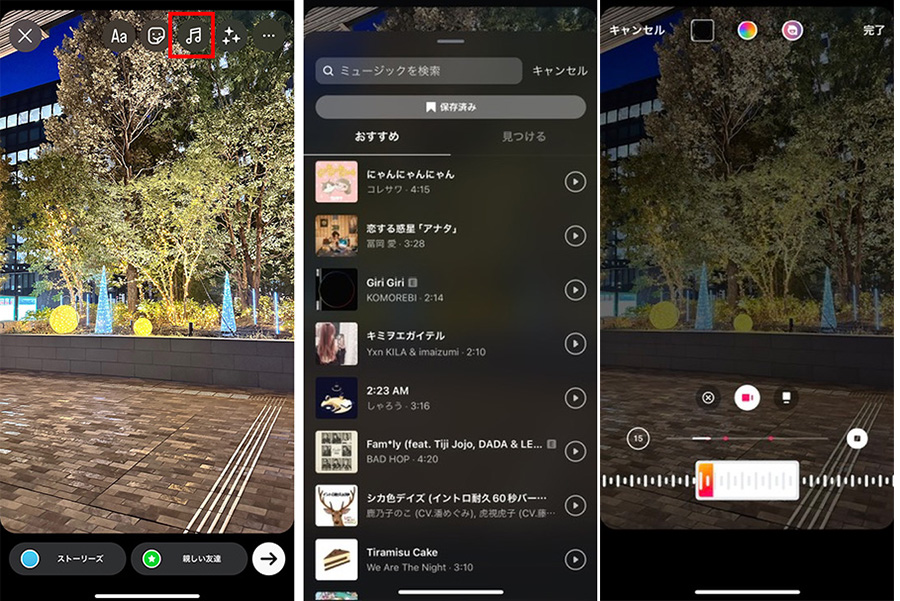
- 画面上の音符マークをタップします。
- 画面に音楽が表示されるので、使いたいものを選びます。曲の右の▶︎をタップすると、視聴できます。
- 曲の中のどの部分を使うかを選択します。
インスタストーリーの保存方法
自分が編集したストーリーは、自分のスマホにダウンロードできます。
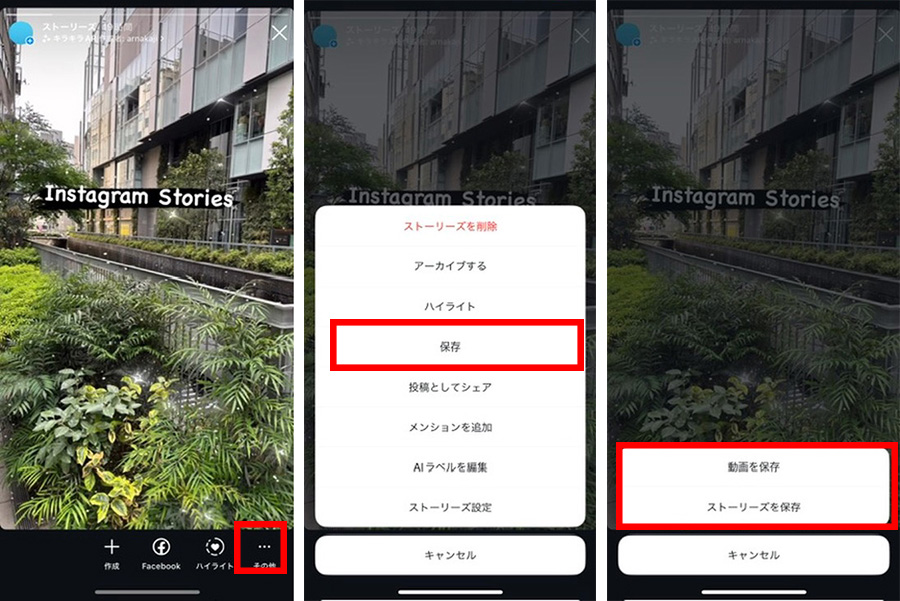
- 自分が投稿したストーリーの右下「その他」をタップします。
- 「保存」をタップします。
- 「動画を保存」または「ストーリーズを保存」を選択します。
<動画を保存 / ストーリーズを保存の違い>
- 動画を保存…現在表示されているストーリーのみを保存する
- ストーリーズを保存…現在公開中のストーリー全体を保存する
インスタストーリーの楽しみ方
ストーリーは、フォローしている相手とコミュニケーションをとりやすいように作られています。
アンケートや質問に回答する
ストーリー投稿のアンケートや質問に回答してみましょう。
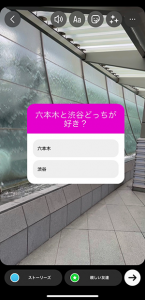
質問やアンケートに回答すると、投稿者に「誰が」「何を」回答したかが表示されます。積極的に参加すると投稿者に喜ばれ、覚えてもらいやすくなるでしょう。
メッセージを送る
ストーリーに「○○の人はDM(ダイレクトメール)で教えて」などの投稿がある時は、メッセージを送ってみましょう。メッセージは、ストーリー画面下の「メッセージを送信」に入力して送ります。

DMを送ると返事がもらえることも多いので、フォローしている相手とのコミュニケーションを楽しみましょう。
ストーリー投稿をシェアする
ストーリーの投稿は、他の人にシェアすることができます。良いストーリーや面白い投稿を見つけたら、シェアしてみましょう。ストーリー画面右下の飛行機の絵をタップすると、シェア方法が表示されます。

知人・友人と良い投稿をシェアし合い、Instagramを楽しみましょう。
ストーリーの通知をオンにする
フォローしている相手のストーリーを逃さずチェックしたい人は、ストーリーが投稿されたら通知する設定にしておくのがおすすめです。ストーリーの画面上にある「…」をタップし、「ストーリーのお知らせをオンにする」を選択します。
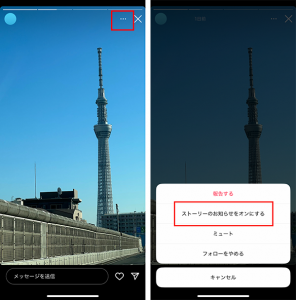
フォローしている相手のプロフィール画面を開き、右上のベルの絵をタップすると、投稿、ストーリーズ、リールなどの通知のオン/オフを設定できます。
足跡機能を活用する
ストーリーには、視聴したユーザーを確認できる足跡機能が備わっています。この機能を活用することで、どのようなフォロワーがコンテンツに関心を持っているかを把握できるため、ターゲット層の明確化とエンゲージメントの向上に役立てることができます。また、足跡機能から特定のフォロワーを選んで個別にメッセージを送ることで、フォロワーとの関係を強化できるというのもメリットです。
足跡機能を活用することで、効率的なマーケティングが可能になるでしょう。
ストーリー投稿を非公開にする
ストーリーは、通常すべてのフォロワーに公開されますが、設定を工夫することで特定の人だけに見せることが可能です。以下の2つの方法で、ストーリーを非公開にできます。
親しい友達にのみ公開する
ストーリーは、親しい友達リストに登録したフォロワーのみに公開することができます。親しい友達リストは、以下の手順で登録します。
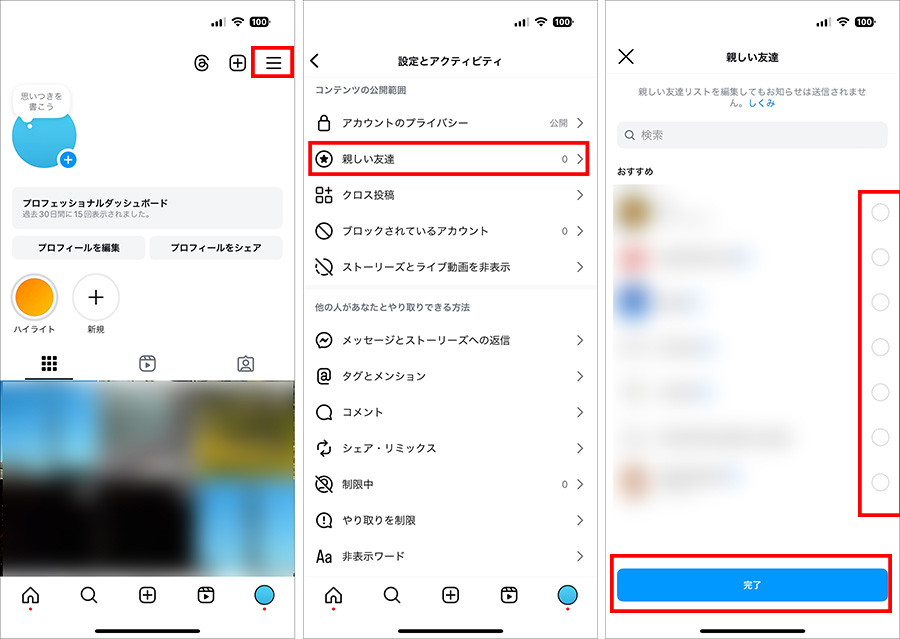
- プロフィール画面右上のハンバーメニュー(3本線のメニュー)をタップします。
- 「親しい友達」をタップします。
- 表示されているリストの中から追加したいフォロワーを選択し、「完了」をタップします。
ストーリー投稿時に「親しい友達」ボタンをタップすると、リストのフォロワーのみに公開されます。
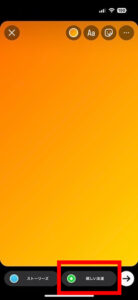
ストーリーズを非表示にする
ストーリーは、特定の相手に見せないという設定ができます。以下の手順で設定します。
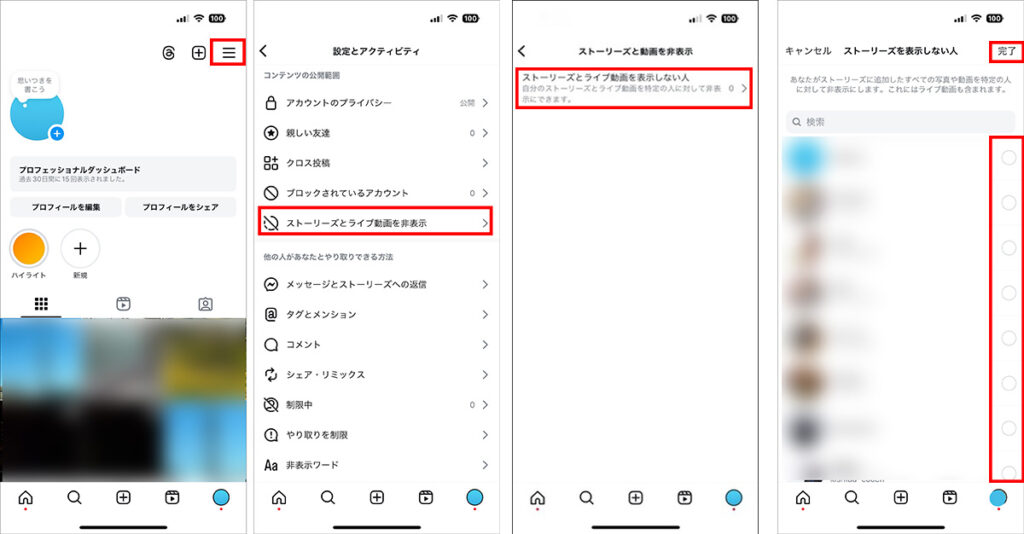
- プロフィール画面右上のハンバーメニュー(3本線のメニュー)をタップします。
- 「ストーリーズとライブ動画を非表示」をタップします。
- 「ストーリーズとライブ動画を表示しない人」をタップします。
- 表示されたリストの中から非表示にしたい相手を選択し、右上の「完了」をタップします。
まとめ
この記事では、Instagramストーリーの見方や楽しみ方を紹介しました。
ストーリーは、フォローしている相手の投稿を見たり、メッセージのやり取りをしたりと色々に楽しめるInstagramの機能です。投稿者はフォロワーとコミュニケーションを取ろうとしている場合も多いので、ぜひ積極的に利用してみましょう。